Comment définir une couleur personnalisée pour le pointeur de la souris dans Windows 10
La plupart des utilisateurs de Windows 10 sont satisfaits du pointeur de souris noir et blanc par défaut et de sa taille. En fait, un grand nombre d’utilisateurs ne sont pas conscients du fait que Windows 10 permet de changer la taille et la couleur par défaut du pointeur de la souris.
Trouvez et réparez automatiquement les erreurs de Windows grâce à l'outil de réparation de PC
Reimage est un excellent outil de réparation qui détecte et répare automatiquement différents problèmes du système d'exploitation Windows. Avoir cet outil protégera votre PC contre les codes malveillants, les défaillances matérielles et plusieurs autres bugs. En outre, cela vous permet également d'utiliser votre appareil au maximum de ses capacités et de ses performances.
- Étape 1: Télécharger l'outil de réparation et d'optimisation des PC (Windows 11, 10, 8, 7, XP, Vista - Certifié Microsoft Gold).
- Étape 2: Cliquez sur "Démarrer l'analyse" pour trouver les problèmes de registre de Windows qui pourraient être à l'origine des problèmes du PC.
- Étape 3: Cliquez sur "Réparer tout" pour résoudre tous les problèmes.
Jusqu’à présent, Windows 10 n’offrait que des schémas de couleurs noir et blanc pour le pointeur de la souris. Nous avons dû installer un pointeur de souris tiers si nous voulions définir une couleur personnalisée pour le pointeur de la souris.
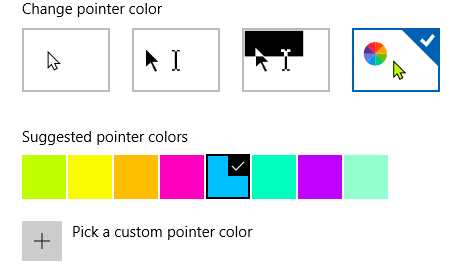
Heureusement, vous n’avez plus besoin d’installer des utilitaires tiers pour définir une couleur personnalisée pour le pointeur de la souris dans Windows 10. Windows 10 dispose désormais d’une option intégrée pour définir votre propre couleur pour le pointeur de la souris.
Avec Windows 10 build 18298, Microsoft a ajouté une nouvelle fonctionnalité qui vous permet de définir une couleur personnalisée pour le pointeur et le curseur de la souris sans utiliser d’utilitaires tiers.
Suivez les instructions ci-dessous pour définir une couleur personnalisée pour le pointeur de la souris dans Windows 10.
Définir une couleur personnalisée pour le pointeur de la souris dans Windows 10
Étape 1: Ouvrez l’application Paramètres . Accédez à Facilité d’accès \u0026 gt; Curseur \u0026 amp; Pointeur .
Étape 2: Dans la section Modifier la taille et la couleur du pointeur , sélectionnez le pointeur coloré (le dernier), puis sélectionnez l’une des huit couleurs suggérées. Si vous avez besoin de définir une couleur personnalisée, cliquez sur l’option Choisir une couleur de pointeur personnalisée, sélectionnez une couleur de votre choix, puis cliquez sur le bouton Terminé.
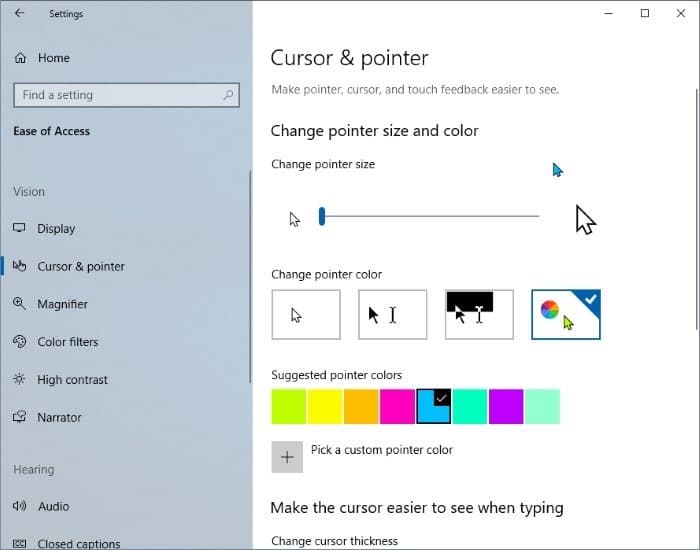
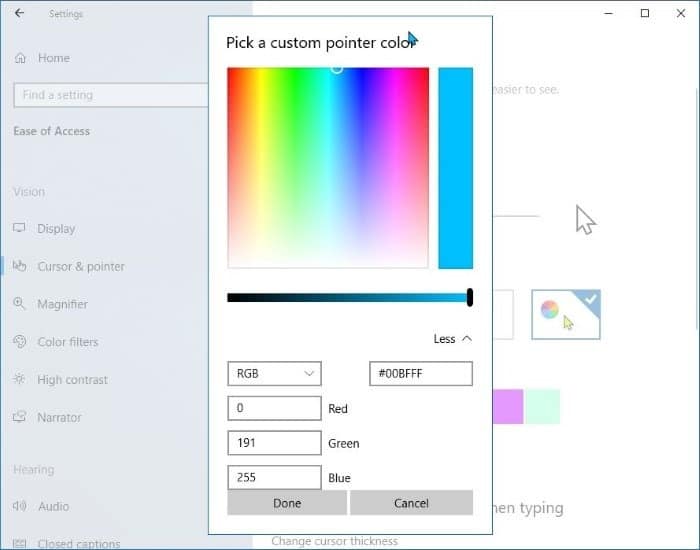
Veuillez noter que vous devez sélectionner le pointeur coloré pour révéler les options de couleur du pointeur. Les options de couleur du pointeur sont masquées lorsque le pointeur noir ou blanc est sélectionné.
Si vous n’obtenez pas le pointeur coloré (comme indiqué dans l’image ci-dessus), c’est probablement parce que vous exécutez une version antérieure à 18298 .
Comme vous pouvez le voir sur l’image ci-dessus, vous pouvez ajuster la taille du pointeur de la souris sur la même page.
Notre guide de téléchargement du pointeur de souris macOS pour Windows 10 peut également vous intéresser.
